Nauja naršyklė „Windows 10 Microsoft Edge“ - greitesnis, patogesnis, geresnis
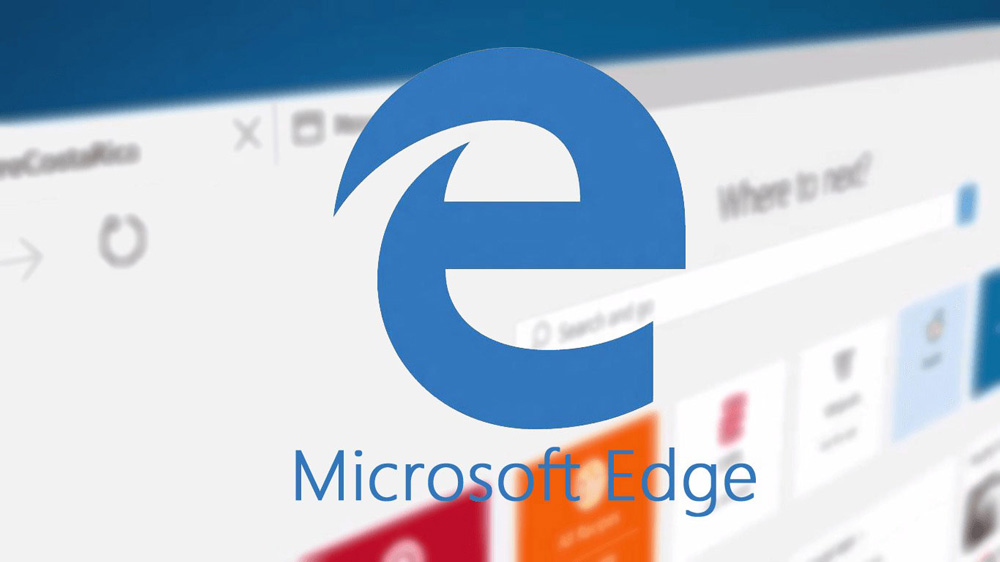
- 2617
- 716
- Gerard Ernser PhD
„Microsoft Edge“ yra naujovė naršyklių srityje, kuri buvo pateikta „Windows 10 OS“, kuri sukelia daug vartotojų susidomėjimo ir smalsumo. Plėtros įmonė žada, kad šis interneto stebėtojas turi didelį greitį, kai kuriuose bandymuose netgi geriau nei „Mozilla Firefox“ ar „Google Chrome“, patogi ir maloni akių sąsaja, taip pat palaiko visas naujas tinklo technologijas.
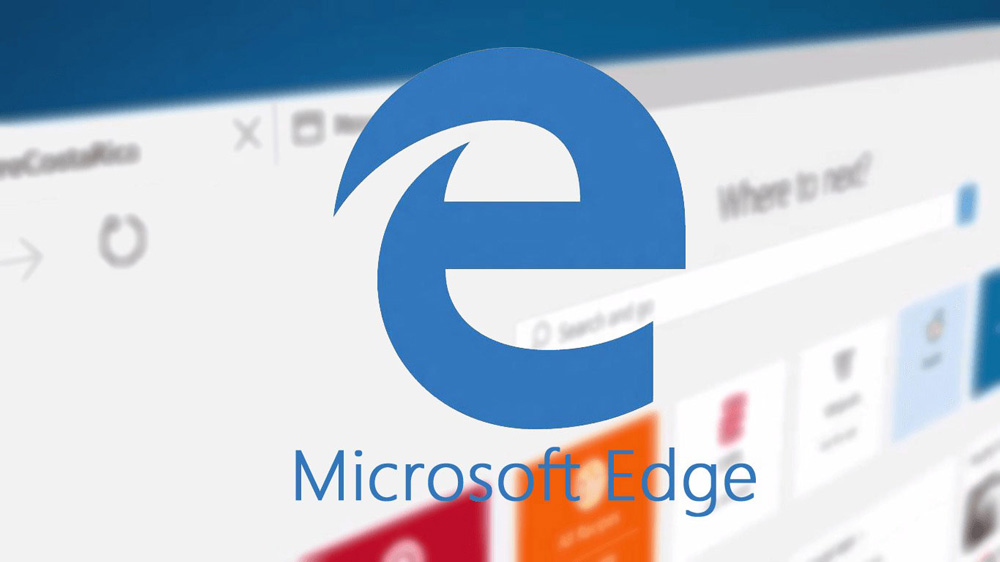
Kuo geriau naujoji „Microsoft Edge“ naršyklė
Kaip naudinga „Microsoft Edge“?
Palyginti su IE, naujasis stebėtojas turi nemažai privalumų, į kuriuos reikėtų atkreipti dėmesį:
- Greita paieška
Ši naršyklė, kaip ir kiti šiuolaikiniai, turi galimybę ieškoti užklausos į adresų eilutę.
- Stebulė
Jo buvimas reiškia visų žymių, atsisiuntimų, paieškos istorijos ir kitų svarbių elementų išsaugojimą.
- Specialūs skaitymo sąrašai
Ši naudinga parinktis yra būtina norint išlaikyti turinį, jei norite susipažinti su juo po internetinių ar neprisijungusių režimų. Visos būtinos medžiagos bus išsaugotos naršyklėje specialiame centro aplanke. Norėdami gauti didesnį patogumą, kūrėjai sukūrė specialią sąsają su knygų dizainu.
- Pastabos, komentarai, išmetimas
„Microsoft Edge“ naršyklė suteikia galimybę palikti savo pastabas ar komentarus bet kuriame svetainės puslapyje. Be to, vėliau šie užrašai gali sutaupyti, bendrinti jas socialiniuose tinkluose arba išsiųsti juos „E -Mail“.
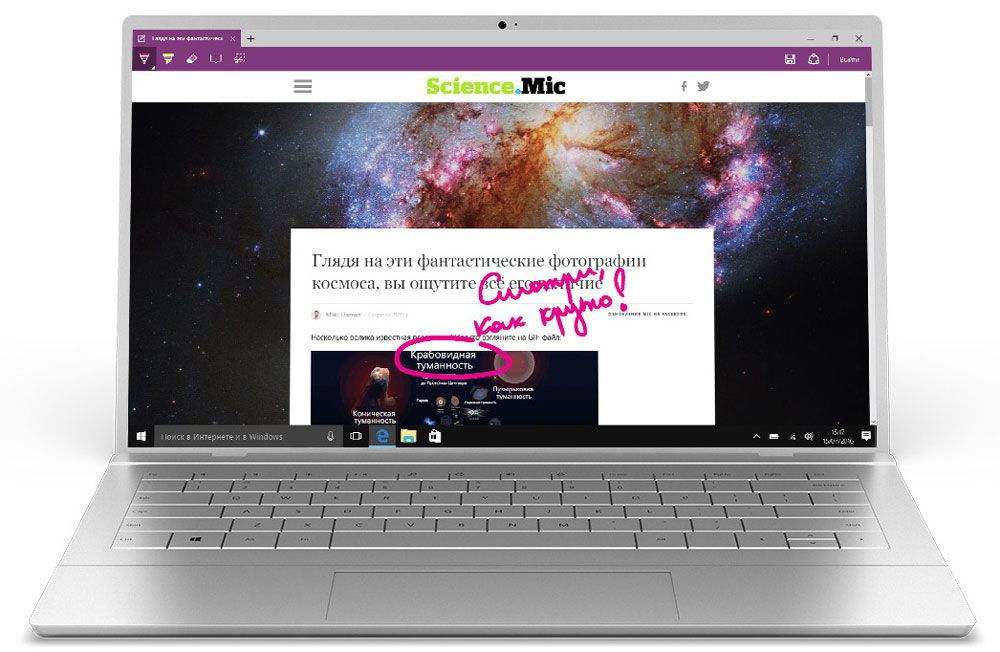
- Cortana
Naujajame „Microsoft“ smegenyse yra balso asistentas, padedantis valdyti paiešką, taip pat leidžia efektyviai dirbti su svetainių turiniu.
- Atsiliepimas
Atsiliepimai su „Windows 10“ „Microsoft Edge Observer“ kūrėjais gali būti sukonfigūruoti kaip paprasta ir greitai gauti atsakymus į jūsų klausimus. Galite siųsti savo norus, komentarus ar apžvalgas tiesiog spustelėdami mygtuką su „Emoticon“, kuris yra viršutiniame lango kampe.
Kaip įdiegti „Microsoft Edge“
Galimybė rasti, yra nauja naršyklė, tačiau ją galite įdiegti ne visur. Naršyklė neveiks „Windows 7“ ir „8“ ir kitose ankstyvosiose parinktyse, „Windows 10“ tinka tik teisingam veikimui, kai diegimas automatiškai gaminamas naudojant OS.
Kaip ištrinti „Microsoft Edge“ „Windows 10“
Naujasis „Microsoft Edge Observer“ yra neabejotinai geras ir patogus dirbti su tinklalapiais. Tačiau ne visi vartotojai mėgsta naujoves arba yra tiesiog įpratę prie savo įrodytų, sukonfigūruotų stebėtojų patys. Ir tada kyla problema - kaip išjungti „Microsoft Edge“ ar ištrinti.
„Microsoft Edge“ pašalinimas per aplanką
Norėdami atjungti bet kokią naudą, vartotojas pirmiausia naudoja funkciją „Diegimas ir programų pašalinimas“. Tačiau ši naršyklė ten neveiks, nes jos kūrėjai nenurodė tokios galimybės. Logiškiausia galimybė šiuo atveju yra pašalinti aplanką naudojant naršyklę, kurią galima padaryti naudojant failų sistemą.
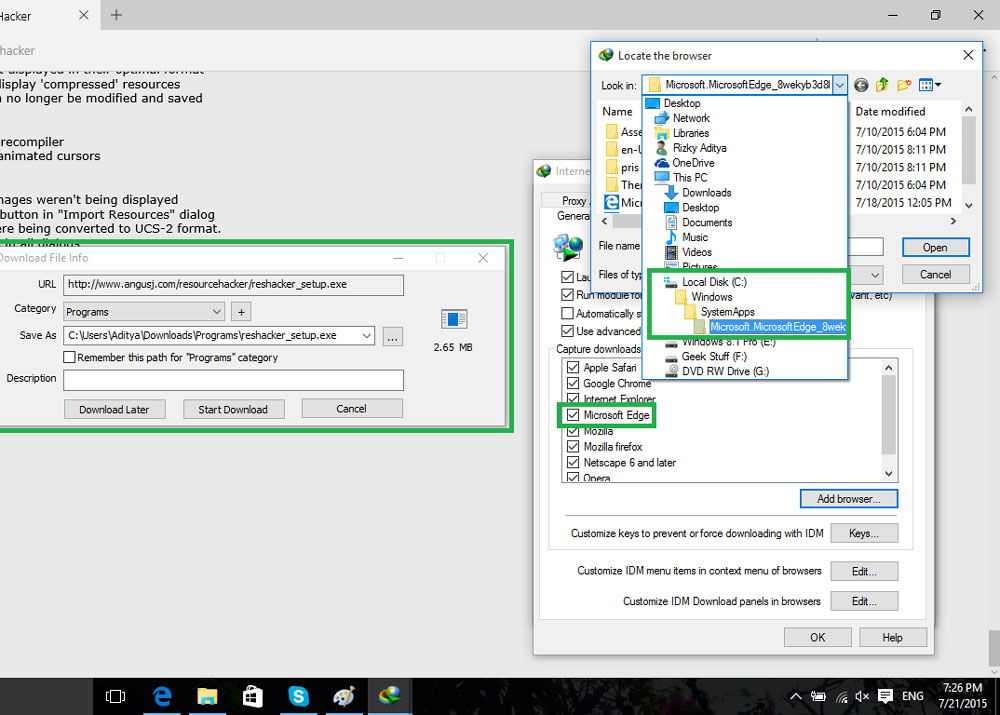
- Laidininko metu mes einame į katalogą: Sistemos diskas: \\ Windows \ SystemApps;
- Čia randame aplanką „Microsoft“.„Micsoftedge_“ su numeriais. Spustelėkite mygtuką Teisingu mygtuku, pasirinkite „Properties“;
- Pašalinkite langelį „Tik skaitymui“;
- Tada eikite į patį katalogą ir pakeiskite „MicrosOftedGecp“ failus.EXE ir Microsoftedge.Exe vardai kai kuriems kitam. Jei jums visai nereikia naršyklės, galite juos pašalinti.
Išjunkite „Microsoft Edge“ naudodami „PowerShell“
„Windows 10 OS“ turi numatytąją „PowerShell“ programą, skirtą atlikti veiksmams su OS failais. Su savo pagalba naršyklę galite išjungti taip:
- Įveskite „PowerShell“ paiešką, dešinėje -spustelėkite naudingumo piktogramą ir pasirinkite „Paleisti administratoriaus vardu“;
- Tada būtina išrašyti komandą, kad būtų galima atsiimti informaciją apie „get apppackage“ sistemos programas;
- Dėl to bus didelis programų sąrašas, rasite tam tikrą eilutėje „Vardas“, kurį nurodo „MicrosOftedge“.Exe. Stulpelyje „PackAckfullname“ nurodoma naršyklės versija, kuri turi būti nukopijuota;
- Norėdami išjungti naršyklę, paleiskite komandą „PowerShell“: „Get-Appxpackage“ | Pašalinkite „AppxPackage“.
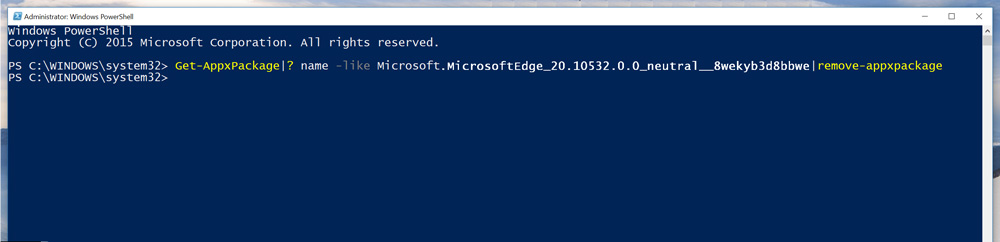
Atlikę aukščiau pateiktus taškus, „Windows 10 OS“ naršyklė bus atjungta pagal numatytuosius nustatymus.
Trečiosios partijos programų naudojimas
Kai kurie entuziastai, nelabai patenkinti naujomis naršyklėmis, sukūrė specialią savo blokavimo programą - „Edge Bloker V1“.0. Programa yra laisvai prieinama, ją galima atsisiųsti į kūrėjų svetainę. Įdiegę programą, paleiskite ją ir pasirinkite mygtuką Blokuoti, po to stebėtojas bus užblokuotas. Jei ateityje būtina atkurti savo darbą, tada yra galimybė atrakinti.
Verta paminėti, kad „Microsoft Edge“ yra „Windows 10“ sistemos programinės įrangos elementas ir jos pašalinimas ar sprendimas, norint išjungti neigiamas pasekmes veikiant OS funkcijoms.
Kaip iš naujo įdiegti „Microsoft Edge“
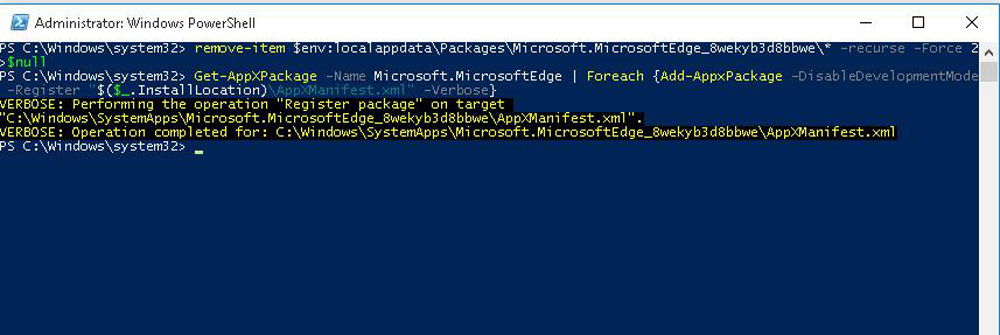
„Microsoft Edge“ yra palyginti nauja naršyklė, o jos darbe yra gedimų. Kartais tokiais atvejais vienintelis sprendimas yra programos iš naujo įdiegimas. Norėdami tai padaryti, iš pradžių turite ištrinti aplanką naudodami naršyklės failus, kaip aprašyta aukščiau, arba visiškai išvalyti jo turinį. Tada būtina iš naujo registruoti programą savo paskyroje. Norėdami tai padaryti, pradėkite dar kartą „PowerShell“ programą ir įveskite komandą: Sistemos disko raidė: \ Vartotojai \ (jūsų vartotojo vartotojo vartotojo vardas). Spustelėkite Enter. Tada pritaikykite komandą: get -Apppackage -Nallusers -Name Microsoft.„MicrosOftedge“ | Foreach add -Appxpackage -DisabledevelopmentMode -Rigister "$ ($ _.InstallLocation) \ appxManifest.Xml "-verbose.
Tai viskas. Iš naujo paleidę kompiuterį, galite dar kartą dirbti su stebėtoju.
- « „Zyxel Keenetic Giga II“ apžvalga - Funkcijos, charakteristikos, konfigūracija ir programinės įrangos pakeitimas maršrutizatoriuje
- Tinkamas programų įdiegimas „Linux OS“ »

